Як підписати свій код за допомогою утиліти DigiCert
ні в якому разі, нікому та ніколи
не дозволяйте використовувати ваш підпис!
Після інсталяції сертифіката підпису коду DigiCert на сервері або робочій станції Windows використовуйте DigiCertUtil.exe утиліту сертифікатів DigiCert® для Windows >>>
Запустіть утиліту сертифікатів DigiCert® для Windows. та клацніть зліва синій і сріблястий щит Підпис коду, виберіть сертифікат підпису коду, який потрібно використовувати для підпису коду, а потім клацніть Підписати файли .
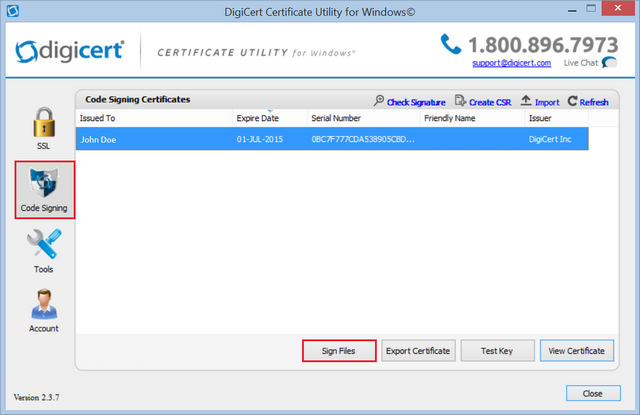
У вікні підпису коду клацніть «Додати файли» знайдіть і виберіть файл, який потрібно підписати.
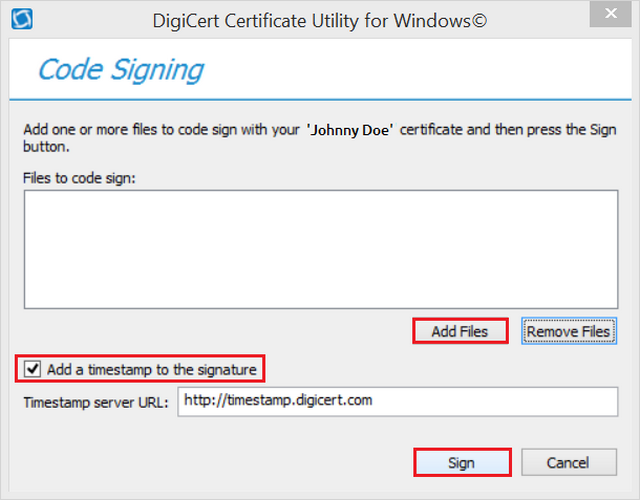
Встановіть прапорець «Додати мітку часу до підпису» , якщо ви хочете поставити мітку часу до свого підпису. Додавання позначки часу дозволяє вашому підпису залишатися дійсним після закінчення терміну дії сертифіката підпису коду, поки код залишається незмінним. * Щоб додати мітку часу, потрібно підключитися до Інтернету.
Нарешті натисніть Підписати. Коли ви отримаєте повідомлення «Усі файли успішно підписані» , натисніть «ОК »
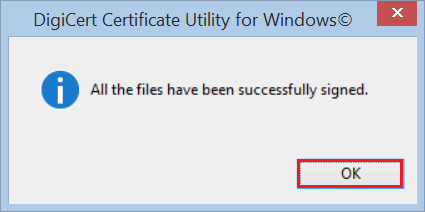
Вітаємо, тепер у вас має бути свіжопідписаний програмний код, готовий до використання!
Додаткова інформація про можливі проблеми підпису програмного коду
Конвертація, створення сертифіката у форматі PFX
Ніколи не конвертуйте на онлаїн конвертерах – це небезпечно
PFX - це сертифікат у бінарному форматі, що включає приватний ключ і сертифікат, або ланцюжок сертифікатів. Файл PKCS#12 має розширення .pfx или .p12 Зробить конвертацію в PDF можна з допомогою OpenSSL
- openssl - запуск OpenSSL
- pkcs12 - утилита
- -export - экспортировать
- -out certificate.pfx - зберегти створений сертифікат як certificate.pfx
- -inkey private.key - використовувати цей закритий ключ для створення certificate.pfx
- -in certificate.crt - використовувати цей сертифікат для створення certificate.pfx
- -certfile CA.crt - використовувати цей проміжний сертифікат для створення certificate.pfx (як що треба)
Введіть пароль для захисту файлу PFX. Він знадобиться вам, коли ви ,будете експортувати сертифікат та ключ.
Убедитесь что ваш сертификат находится в хранилище Windows
Хром --> Правий верхній кут з трьома крапками --> Установки --> Конфіденційність та безпека --> Безпека --> Управління сертифікатами пристрою
Якщо сертифіката немає, зробіть його імпорт у сховище за допомогою Windows Майстра імпорту сертифікатів
